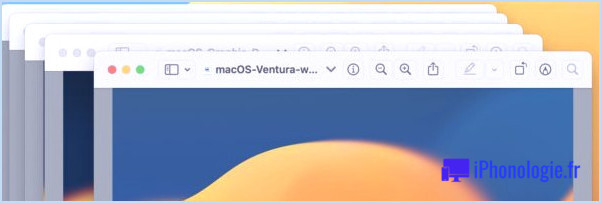Comment désactiver (ou activer) l'affichage en mode True Tone sur iPad Pro
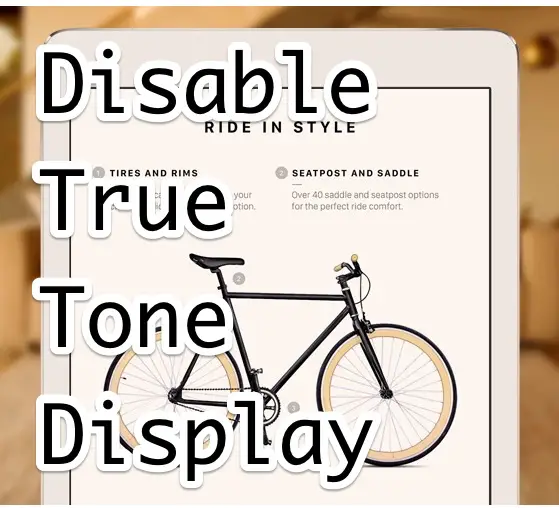
L'écran du nouvel iPad Pro comprend une fonction appelée True Tone, qui utilise des capteurs de lumière ambiante pour modifier automatiquement la teinte et l'intensité des couleurs de l'écran en fonction de la lumière ambiante, passant d'un environnement plus froid à un environnement plus chaud en fonction de l'évolution de l'éclairage ambiant. C'est un peu comme une version plus intelligente de Flux pour Mac ou de Night Shift pour iPhone, qui s'adapte en temps réel, et c'est sans aucun doute une fonction intéressante de l'iPad Pro pour les utilisateurs qui l'utilisent régulièrement dans des conditions d'éclairage différentes. C'est une fonction d'affichage suffisamment pratique pour qu'elle soit également disponible sur les iPhones et Mac à venir, mais pour l'instant, elle n'est intégrée qu'à la dernière version de l'iPad Pro.
Le seul problème avec l'affichage en tons vrais est peut-être que vous essayez de travailler avec des couleurs précises, car la couleur à l'écran vous paraîtra différente lorsque l'affichage changera de teinte. Par conséquent, les concepteurs, les artistes, et même ceux qui aiment juste dessiner pour le plaisir, peuvent vouloir activer ou désactiver l'affichage des couleurs True Tone selon leurs besoins.
Désactiver ou activer l'affichage des tonalités réelles sur l'iPad Pro
La fonction True Tone Display est activée par défaut sur l'iPad Pro. Voici comment vous pouvez rapidement activer ou désactiver la fonction de changement de couleur avec l'iPad Pro :
- Ouvrez l'application "Paramètres" sur l'iPad et allez à "Affichage et luminosité"
- Sous le réglage "Luminosité", repérez "True Tone" et mettez l'interrupteur sur la position OFF ou ON selon votre choix
- Sortie des paramètres
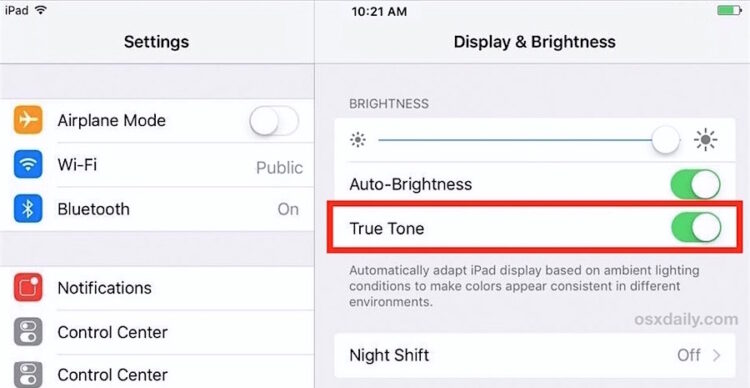
En supposant que True Tone ajuste activement la couleur de l'écran, l'effet est instantané lorsque vous éteignez ou allumez la fonction, et vous remarquerez presque certainement le changement de couleur de l'écran qui sera plus chaud (sépias) ou plus froid (bleus) sur l'iPad.
Le GIF animé ci-dessous montre l'affichage True Tone en vigueur, en changeant les couleurs sur un iPad Pro lorsque la tonalité des couleurs environnantes diffère, capturé à partir d'une vidéo de produit Apple démontrant la fonction :
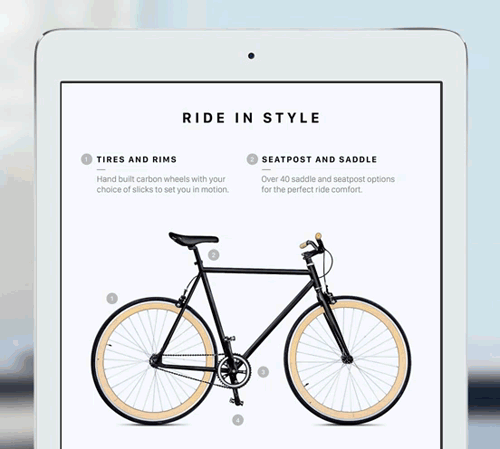
Pour la plupart des utilisateurs, c'est une bonne idée de laisser l'affichage True Tone de leur iPad activé, c'est le réglage par défaut de cette fonction pour une raison, car il améliore sans aucun doute l'expérience de lecture à l'écran, et il existe de nombreuses recherches sur les effets de la lumière bleue qui sont moins que flatteurs. Néanmoins, pour les artistes, les designers, et même ceux qui aiment dessiner ou faire des croquis dans Notes, il est probable que le commutateur bascule une fonction pratique pour activer et désactiver True Tone selon leur cas d'utilisation.
True Tone est une fonction formidable, pour le moment elle est disponible sur le modèle d'écran iPad Pro 9.7″, mais elle va sans doute arriver sur la version plus grande 12″, et comme nous l'avons déjà mentionné, elle va probablement apparaître sur l'iPhone Plus, et il ne serait pas totalement fou de voir une fonction d'affichage à changement de couleur similaire arriver sur les futurs modèles de MacBook Pro également. En attendant, d'autres utilisateurs d'iPad et d'iPhone peuvent activer la fonction Night Shift dans iOS (mieux encore, programmer l'activation automatique de Night Shift) pour une expérience de changement de couleur similaire, bien que différente, et rendre leur affichage à l'écran plus chaud.